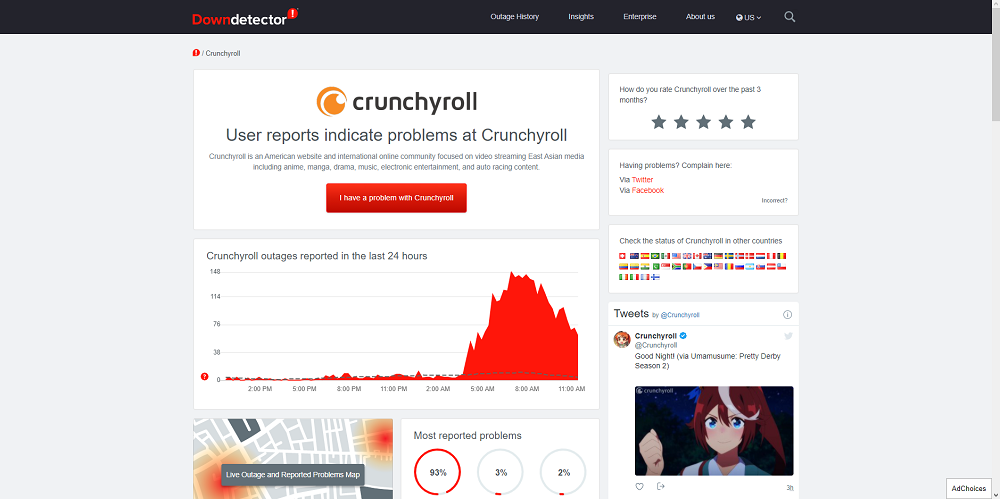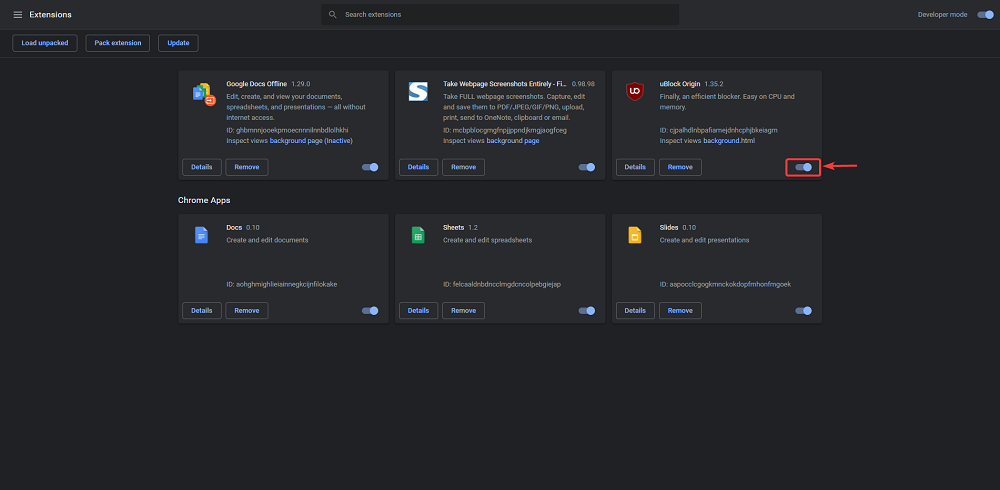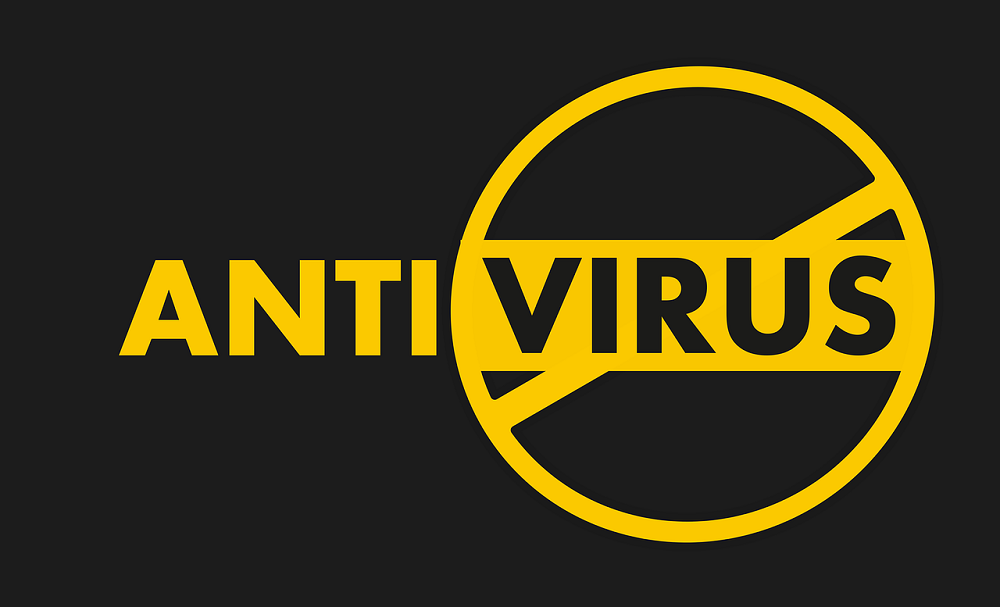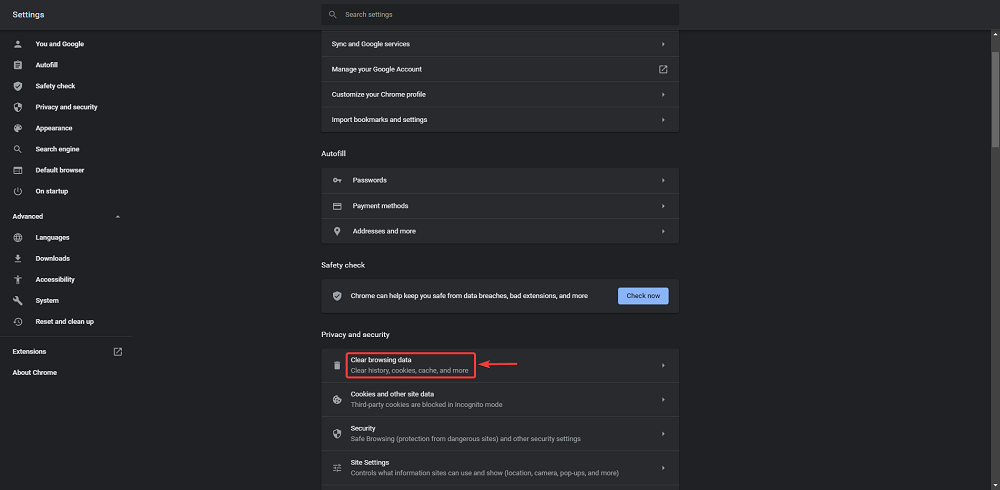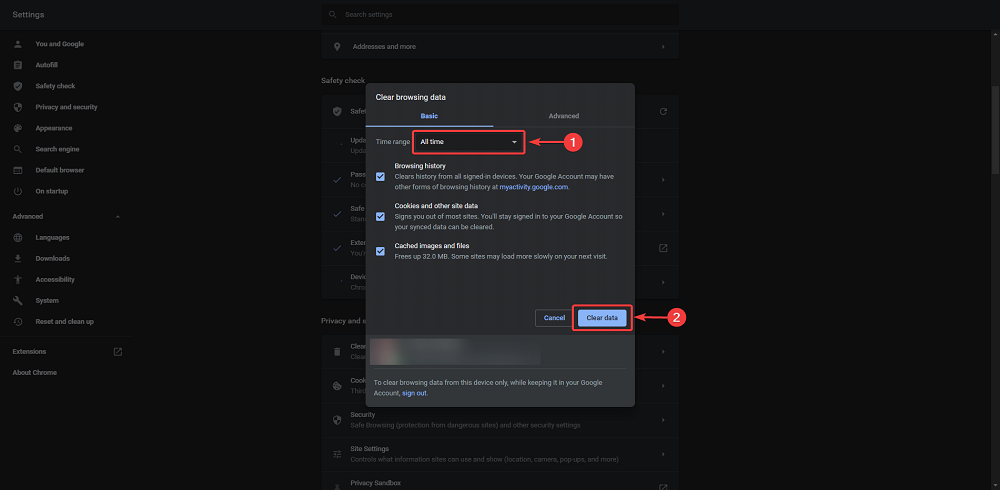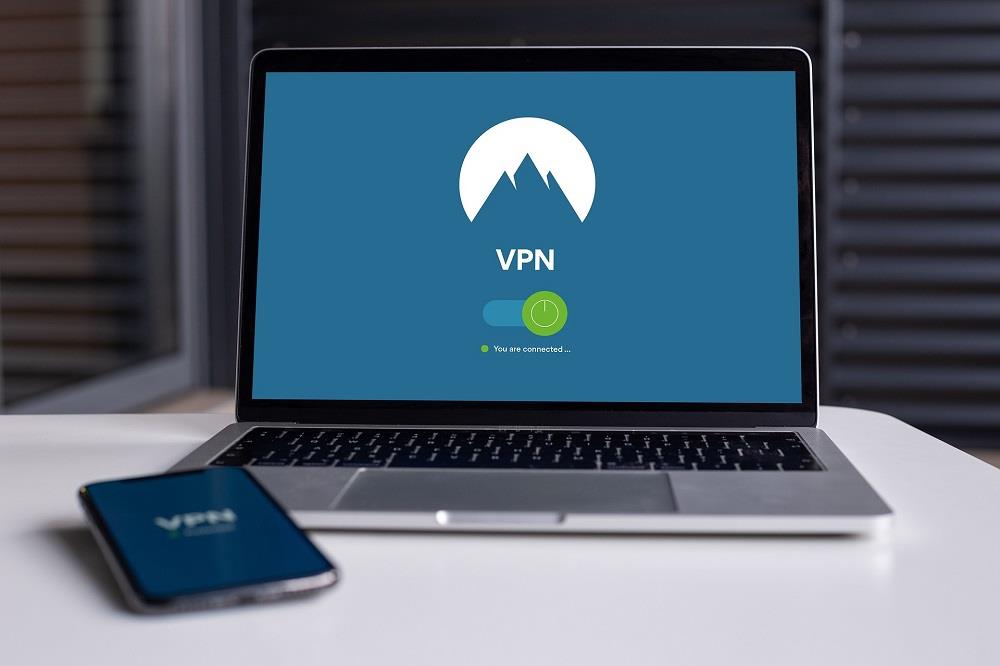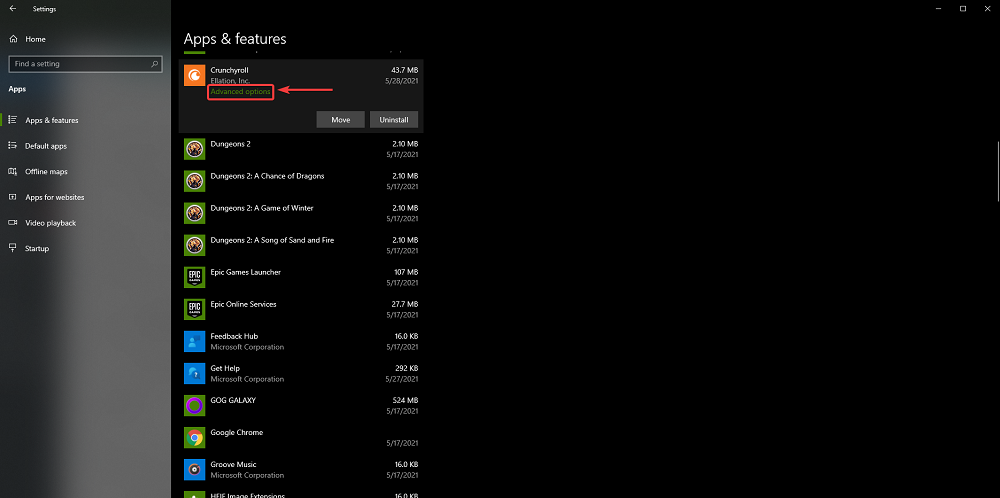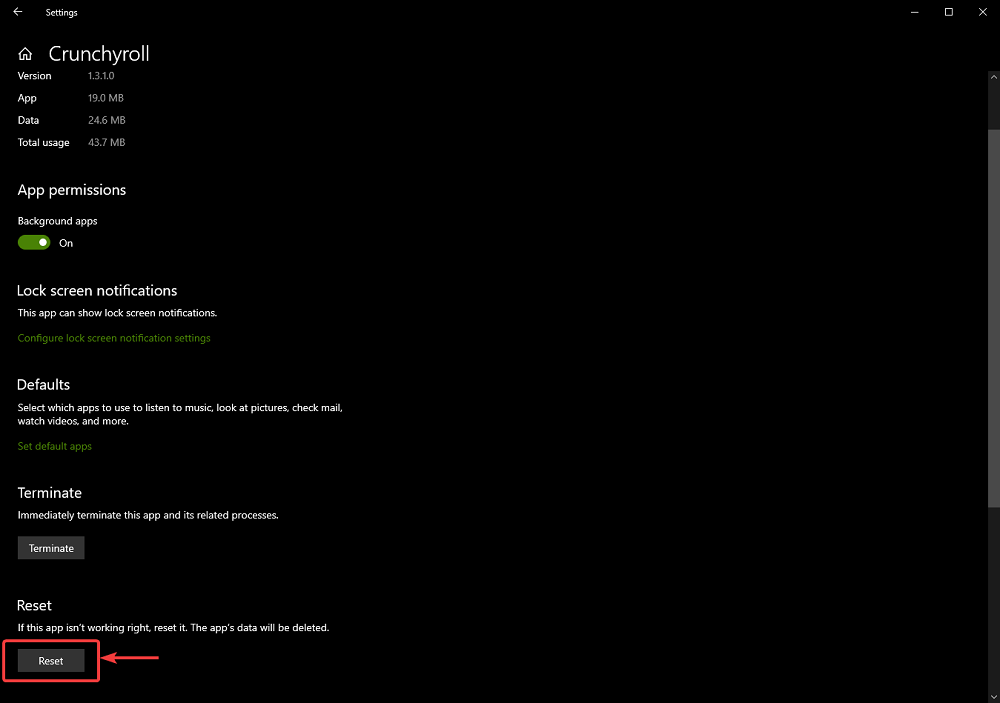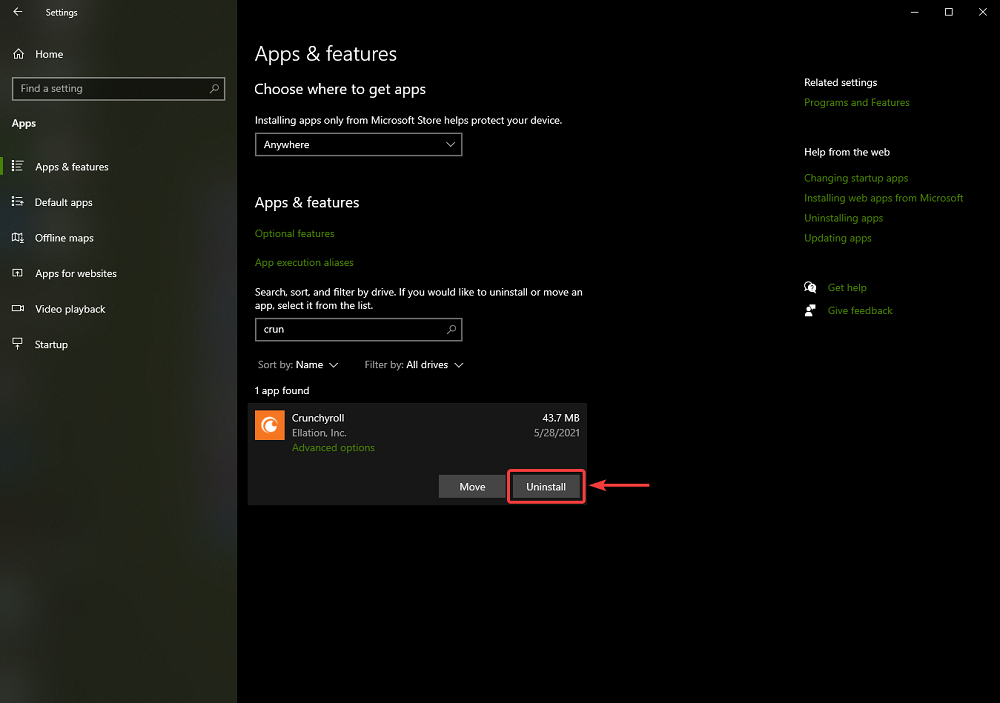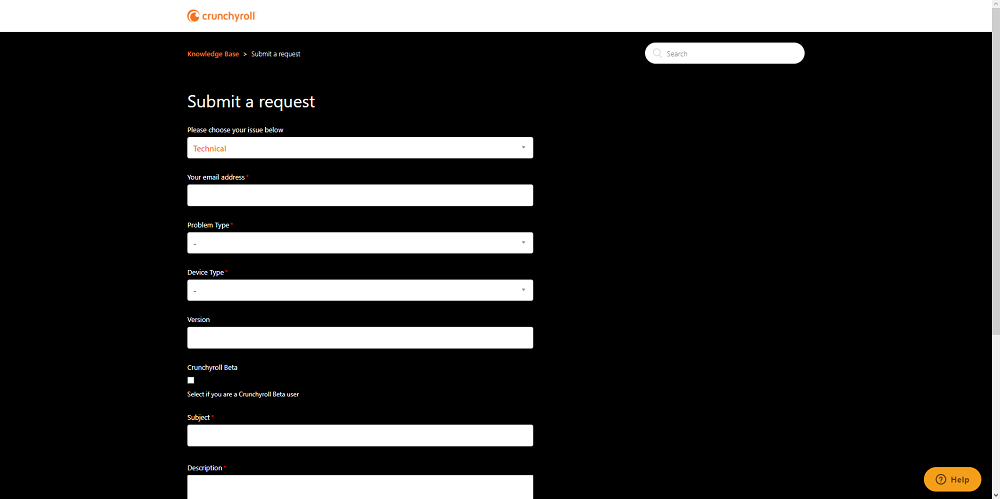Pentru cei dintre voi care locuiți în SUA, Crunchyroll este unul dintre cei mai mari distribuitori și editori de streaming manga și anime, prezentând atât emisiuni TV anime obișnuite, OVA-uri, cât și drame asiatice.
Platforma este incredibil de populară, cu zeci de mii de vizitatori zilnic, ca să nu mai vorbim de cei care o vizitează din afara SUA dacă folosesc un serviciu VPN și obțin o adresă IP asiatică (sau o adresă IP din orice altă locație).
Din păcate, nu toate platformele sunt rezistente la glonț și pot exista situații în care încercați să vă conectați la Crunchyroll și primiți o mare varietate de mesaje de eroare, ecran negru sau pur și simplu o aplicație care nu răspunde.

De ce nu funcționează Crunchyroll?
La fel ca orice platformă de streaming, există multe lucruri care pot face ca Crunchyroll să funcționeze corect sau chiar să o împiedice deloc să funcționeze, iar acestea includ:
- Probleme cu site-ul și serverele sunt oprite
- Interferențe de blocare a reclamelor
- Setări VPN necorespunzătoare
- Complicații cu firewall-ul și multe altele
Ca atare, soluțiile enumerate mai jos vor viza aceste cauze în mod specific una după alta până când ajungeți la rădăcina problemei.
Ce să faci când Crunchyroll nu se încarcă
- Depanați-vă conexiunea la internet
- Verificați starea serverului Crunchyroll
- Dezactivați blocarea reclamelor
- Dezactivează antivirusul sau firewallul
- Ștergeți datele de navigare
- Verificați setările VPN
- Resetați aplicația Crunchyroll
- Reinstalați aplicația Crunchyroll
- Contactați asistența Crunchyroll
1. Depanați conexiunea la internet

Primul lucru pe care trebuie să-l încercați înainte de a modifica orice setări VPN, firewall sau browser este să verificați pur și simplu dacă conexiunea dvs. la Internet este sau nu de vină pentru că Crunchyroll nu funcționează, așa că verificați pentru a vedea dacă routerul dvs. emite corect semnalul WI-Fi. , sau dacă cablul Ethernet este conectat corect.
De asemenea, este obișnuit ca utilizatorii conectați la rețele publice să aibă probleme cu Crunchyroll, deoarece acele rețele vin cu setări de firewall încorporate și foarte restrictive și, dacă acesta este și cazul dvs., pur și simplu comutați la o altă rețea și vedeți dacă Crunchyroll funcționează ulterior. .
2. Verificați starea serverului Crunchyroll
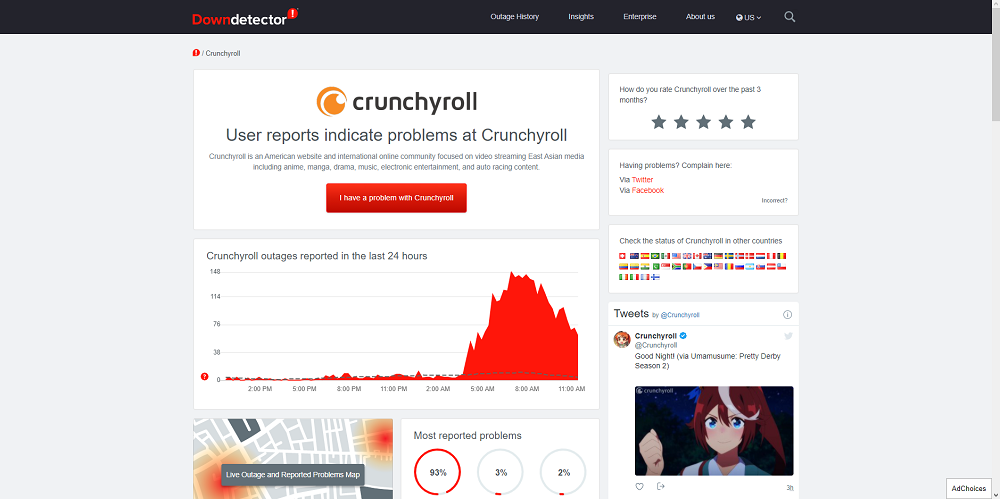
Dacă propria conexiune la internet nu este de vină, dar totuși nu puteți face Crunchyroll să funcționeze, pur și simplu accesați un site web, cum ar fi DownDetector.com, pentru a verifica dacă Crunchyroll are sau nu probleme cu serverul sau dacă se confruntă cu vreun moment de nefuncționare.
Dacă acesta este cazul, atunci nu puteți face nimic în privința asta, în afară de a aștepta și de a verifica din când în când pentru a vedea dacă serverele au revenit din nou.
3. Dezactivați blocarea anunțurilor
Crunchyroll este oprit din cauza blocatorului dvs. de anunțuri? Acesta ar putea fi cazul, deoarece Crunchyroll este cunoscut că face venituri din reclame, multe dintre ele apar uneori chiar și în mijlocul emisiunilor, la fel ca o reclamă TV, deși cei dintre voi care au adus un cont premium Crunchyroll nu au nevoie. să-ți faci griji pentru asta.
Cu toate acestea, aceia dintre voi care nu doresc să plătească câțiva dolari în plus pentru a scăpa de reclame este posibil să fi optat pentru a utiliza blocare de anunțuri, dar acestea pot interfera uneori cu funcționalitatea Crunchyroll și pot împiedica rularea completă a acestuia.
Dacă bănuiți că de vină este aplicația de blocare a reclamelor, luați în considerare includerea pe lista albă pe Crunchyroll, dar acest lucru variază de la un agent de blocare a reclamelor la altul.
Dacă utilizați Google Chrome și doriți să dezactivați complet dispozitivul de blocare a reclamelor, puteți face acest lucru urmând acești pași:
- Lansați Google Chrome.
- Introduceți
chrome://extensions în bara de adrese și apăsați Enter.
- Debifați opțiunea de activare de lângă dispozitivul de blocare a anunțurilor.
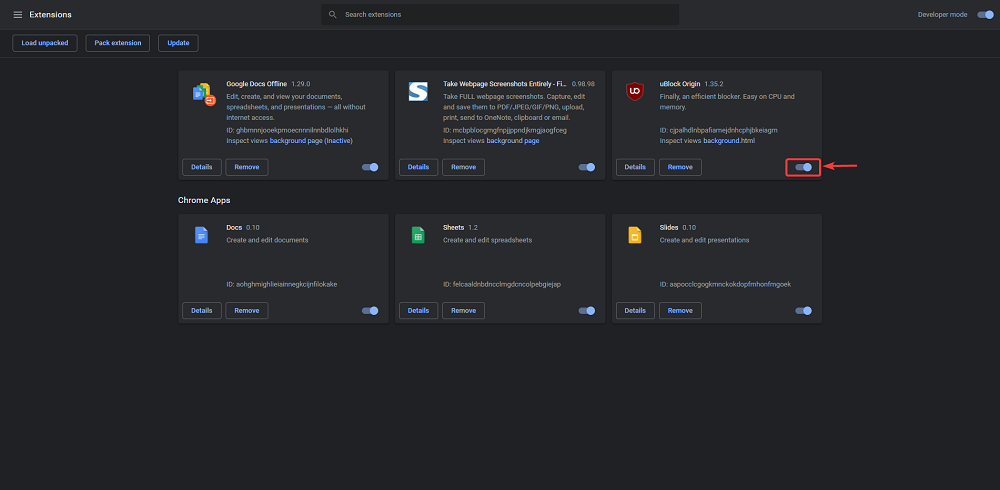
- Reporniți browserul.
Notă: încercați să faceți acest lucru și pentru extensiile playerului video, deoarece acestea pot afecta și funcționalitatea Crunchyroll.
4. Dezactivează antivirusul sau firewallul
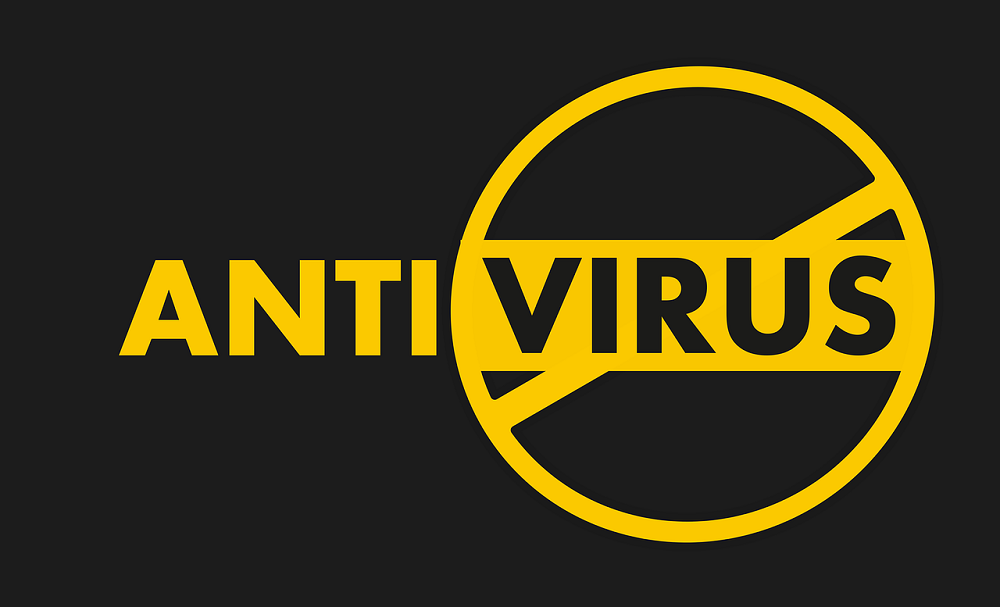
Este bine să aveți un antivirus instalat pe computer, dar, din nou, acestea sunt încă software care pot face o greșeală ocazională, una dintre acestea fiind de obicei detectarea site-urilor web obișnuite ca potențial dăunătoare sau aproape orice alt fel de fals pozitive.
De fapt, aceasta este o problemă frecventă pe care o veți întâlni cu toate site-urile web de streaming video online, așa că, urmând acești pași, este posibil să remediați problemele cu mai mult decât Crunchyroll.
Procesul de dezactivare a antivirusului sau a firewall-ului depinde de instrumentul antivirus pe care îl utilizați, dar toate pot fi dezactivate, de obicei, fie pentru o anumită perioadă de timp, fie definitiv, până când le activați din nou manual.
Din motive de siguranță, vă recomandăm să dezactivați antivirusul și firewall-ul numai în timp ce vizionați Crunchyroll.
5. Ștergeți datele dvs. de navigare
La fel ca orice alt site web pe care îl vizitați, Crunchyroll va folosi datele din cache ale browserului dvs., astfel încât să vă poată optimiza experiența utilizatorului, dar aceste date pot fi corupte din mai multe motive, mai ales atunci când un site web primește o actualizare majoră și există este un conflict între modul în care arată acum și browserul dvs. își amintește .
Rețineți că această soluție va implica ștergerea tuturor datelor browserului, inclusiv a parolelor salvate, așa că asigurați-vă că aveți copii de rezervă undeva sau poate chiar folosiți un manager de parole de încredere.
Dacă utilizați Google Chrome, urmați acești pași pentru a șterge memoria cache a browserului:
- Lansați Google Chrome.
- Introduceți
chrome://settings în bara de adrese și apăsați Enter.
- Derulați în jos până în partea de jos a paginii și selectați Avansat.
- Căutați și apoi selectați Ștergeți datele de navigare.
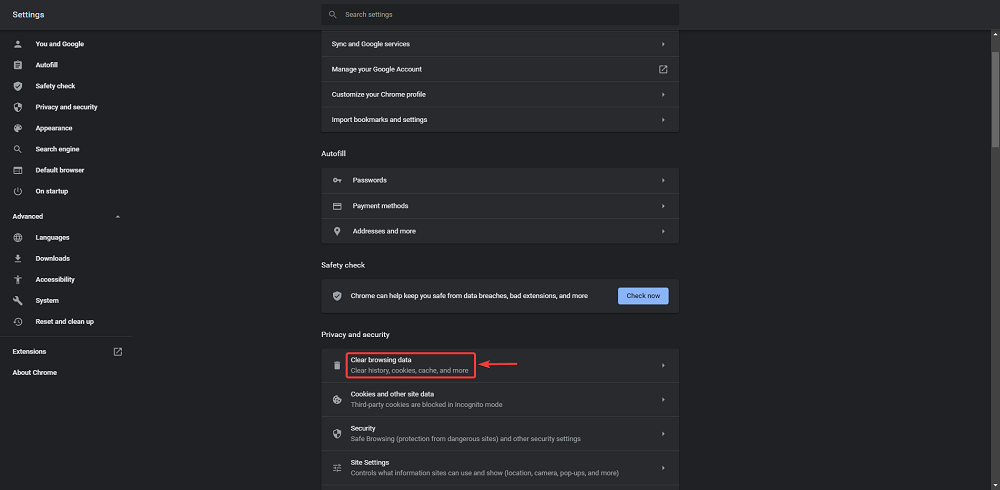
- Bifați toate casetele și selectați opțiunea All time când sunteți întrebat despre intervalul de timp, apoi faceți clic pe Ștergeți datele.
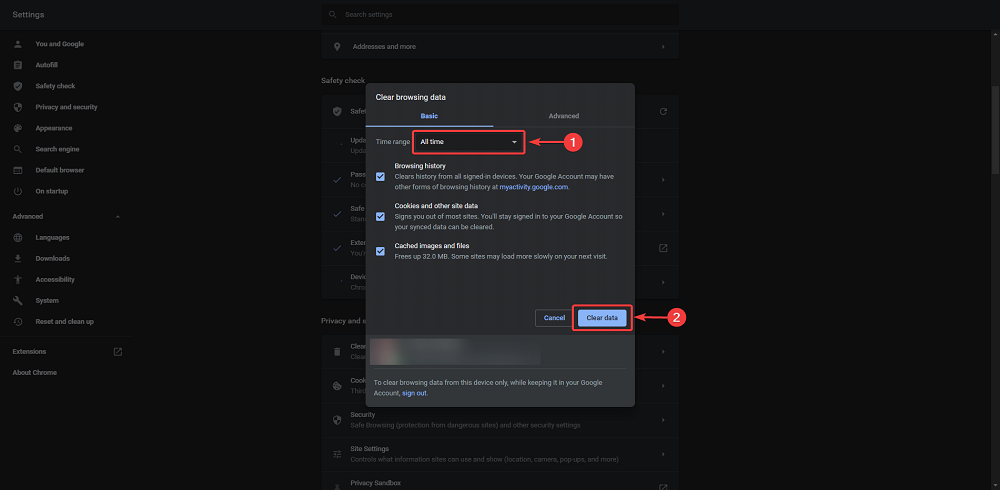
- Reporniți browserul.
6. Verificați setările VPN
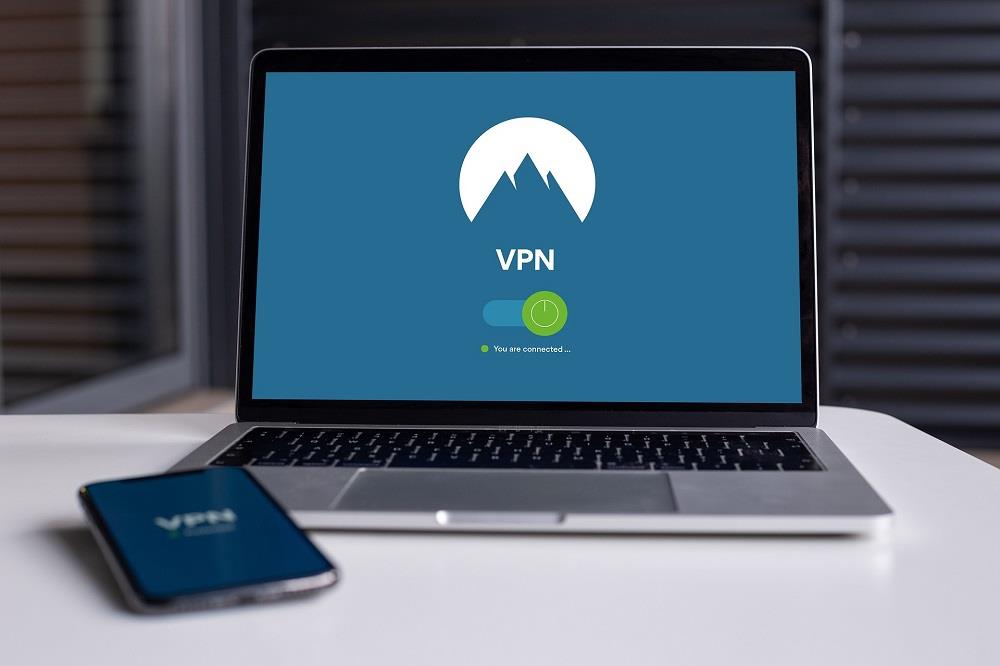
După cum am menționat mai devreme, biblioteca completă de anime și manga a lui Crunchyroll este disponibilă numai în SUA, așa că, dacă locuiți în afara SUA, este normal dacă site-ul web nu funcționează deloc sau dacă funcționează cu probleme.
Pe de altă parte, dacă utilizați un VPN, chiar dacă vă aflați în SUA, asigurați-vă că sunteți conectat la un server din SUA. Odată ce vă conectați la un astfel de server, pur și simplu reporniți browserul sau relansați aplicația Crunchyroll Microsoft Store și încercați să vizionați din nou o emisiune TV.
Acest proces variază de la VPN la VPN, dar toate vin de obicei cu interfețe similare, așa că navigarea prin ele nu ar trebui să fie atât de dificilă.
De fapt, am scris un articol întreg despre VPN-urile pentru Crunchyroll pe care ar trebui să-l încercați dacă intenționați să îl vizionați din afara SUA.
7. Resetați aplicația Crunchyroll
Crunchyroll este disponibil și ca aplicație UWP Store pe care oricine o poate descărca gratuit din Microsoft Store și, uneori, orice problemă de redare poate fi cauzată de aplicația în sine.
Dacă bănuiți că acesta este cazul, luați în considerare resetarea aplicației Magazin și încercați să vizionați ceva după aceea.
Iată cum puteți reseta aplicația Microsoft Store Crunchyroll:
- Apăsați tasta Windows pentru a deschide meniul Start.
- Apăsați butonul Setări .
- Este cea în formă de roată dințată.
- Accesați Aplicații.
- Derulați în jos până când vedeți aplicația Crunchyroll.
- Faceți clic pe el și selectați Opțiuni avansate.
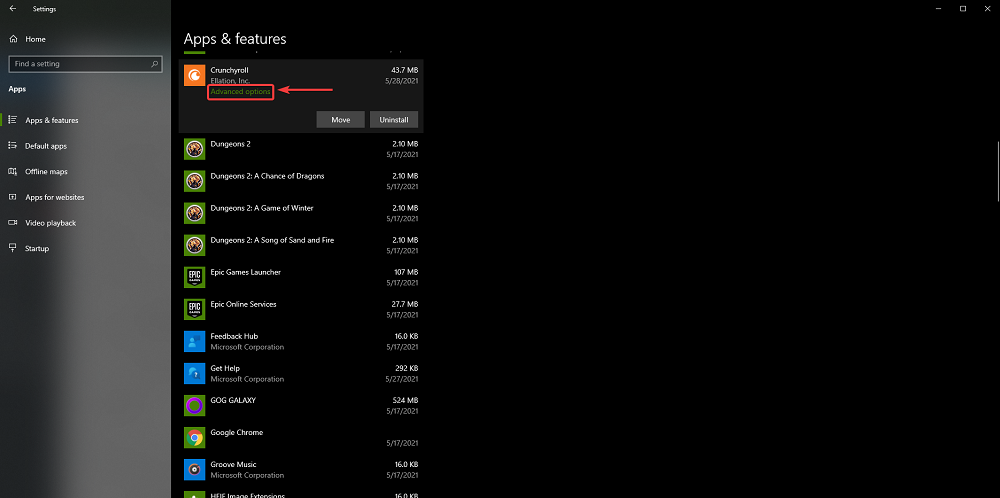
- Derulați în jos până când vedeți butonul Resetare și apăsați-l.
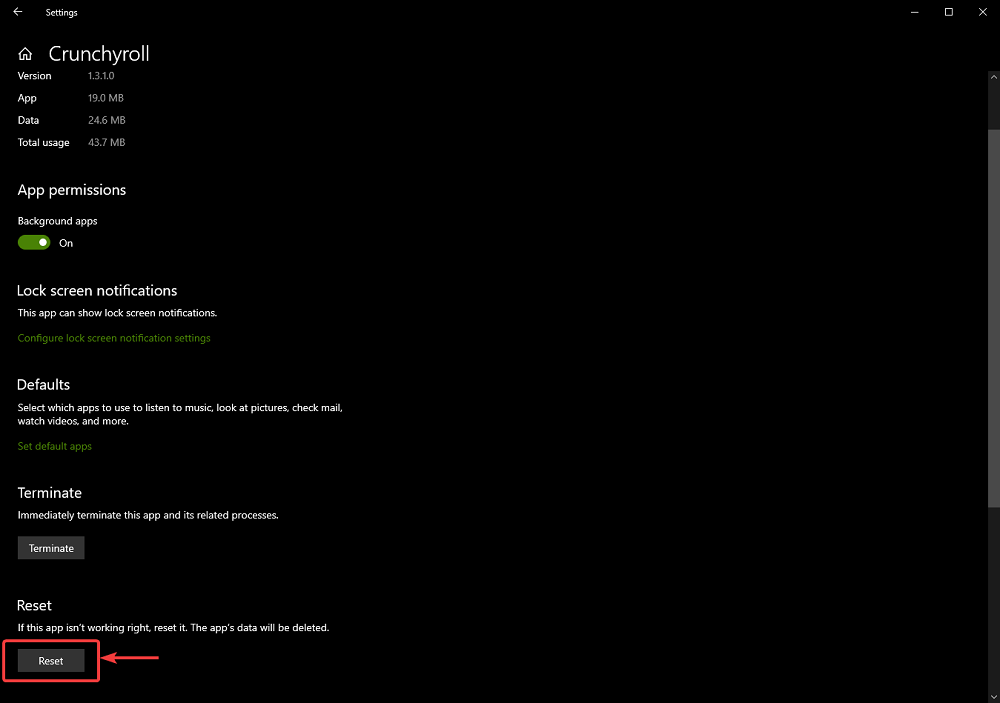
8. Reinstalați aplicația Crunchyroll
Dacă resetarea nu a făcut truc, atunci ar trebui să luați în considerare reinstalarea completă.
- Apăsați tasta Windows pentru a deschide meniul Start.
- Apăsați butonul Setări .
- Este cea în formă de roată dințată.
- Accesați Aplicații.
- Derulați în jos până când vedeți aplicația Crunchyroll.
- Faceți clic pe el și selectați Dezinstalare.
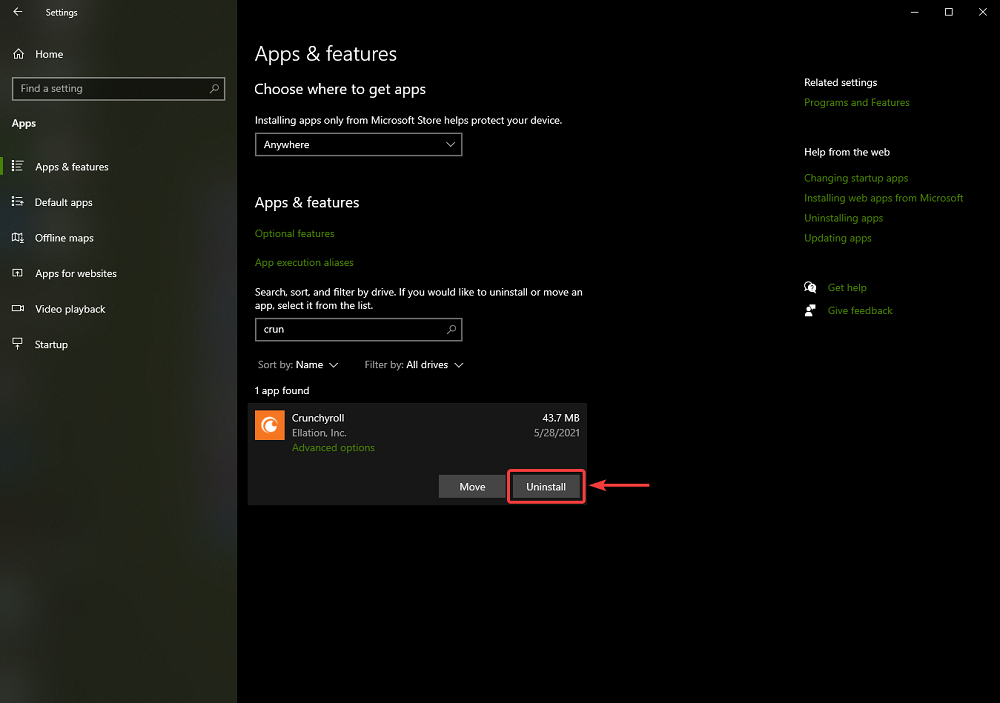
9. Contactați asistența Crunchyroll
Dacă niciuna dintre soluțiile menționate mai sus nu funcționează, atunci este în sfârșit timpul să ceri ajutor profesional de la asistența oficială Crunchyroll, deoarece cel mai probabil este o problemă cu detaliile contului tău pe cloud sau este o problemă de backend Crunchyroll.
Mergeți pur și simplu pe forumul oficial de asistență Crunchyroll , completați formularul cu detalii referitoare la problema dvs. și așteptați până când vor reveni din nou în contact cu dvs., sperăm cu o soluție.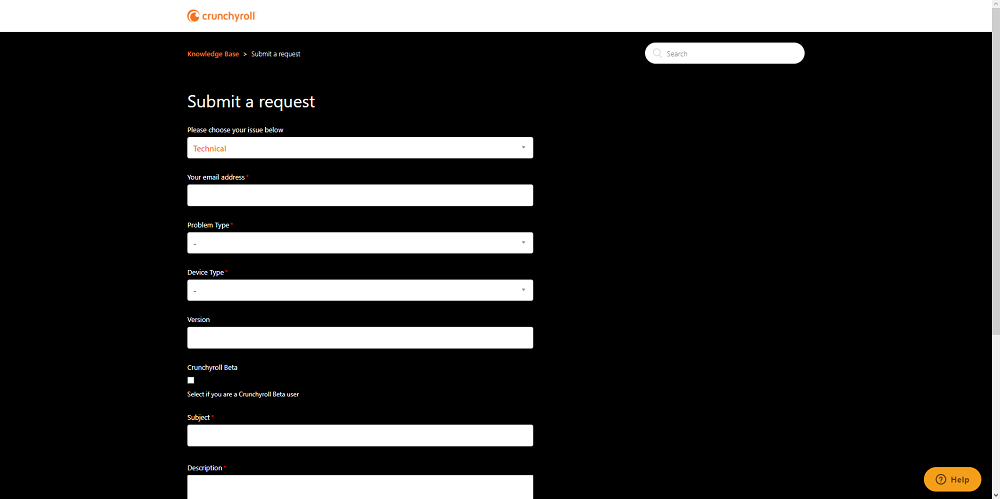
Crunchyroll nu funcționează: gânduri finale
Urmând acești pași, sperăm că vă veți putea bucura de bibliotecile vaste de anime și manga Crunchyrolls fără niciun fel de probleme tehnice, atât în browser, cât și în aplicația Microsoft Store.
Crunchyroll-ul este în jos pentru tine? Dacă vă confruntați cu alte probleme similare, spuneți-ne în secțiunea de comentarii de mai jos.